So ändern Sie Ihr iCloud-Passwort auf iPhone und Mac
Der Schutz Ihrer digitalen Konten mit sicheren Passwörtern ist heute wichtiger denn je. iCloud, der Cloud-Speicherdienst, bildet da keine Ausnahme. Die Aktualisierung Ihres iCloud-Passworts bezieht sich auf zwei Situationen: regelmäßig Ändern Ihres iCloud-Passworts oder das Zurücksetzen, wenn Sie es vergessen haben. Diese Anleitung beschreibt die bewährten Methoden und zeigt die Schritte für jede Methode. Folgen Sie unserer Anleitung, um die Aufgabe auf Ihrem iPhone, iPad oder Mac abzuschließen.
SEITENINHALT:
Teil 1: So ändern Sie das iCloud-Passwort auf dem iPhone
Der einfachste Weg, das Apple iCloud-Passwort auf Ihrem iPhone zu ändern, ist die App „Einstellungen“. Diese Methode erfordert Ihr aktuelles Passwort oder Ihren iPhone-Passcode. Außerdem müssen Sie die Zwei-Faktor-Authentifizierung auf Ihrem Gerät aktivieren.
So ändern Sie das iCloud-Passwort auf Ihrem iPhone
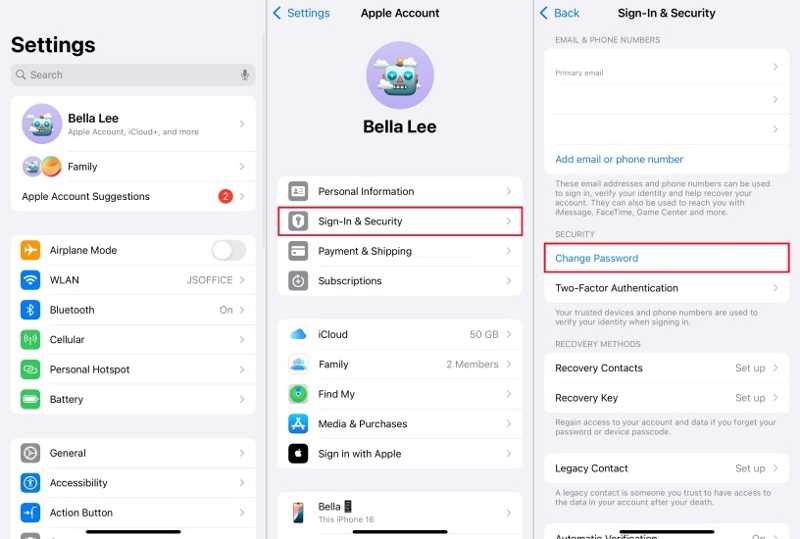
Schritt 1. Öffnen Sie den Microsoft Store auf Ihrem Windows-PC. Einstellungen App auf deinem Gerät.
Schritt 2. Tippen Sie auf Ihr Profil.
Schritt 3. Wählen Anmeldung & Sicherheit or Passwort und Sicherheit.
Schritt 4. Geben Sie Ihr aktuelles Passwort oder Ihren iPhone-Passcode ein.
Schritt 5. Erstellen Sie ein neues Passwort, bestätigen Sie es und tippen Sie auf Veränderung.
So ändern Sie das iCloud-Passwort Ihres Kindes auf Ihrem iPhone
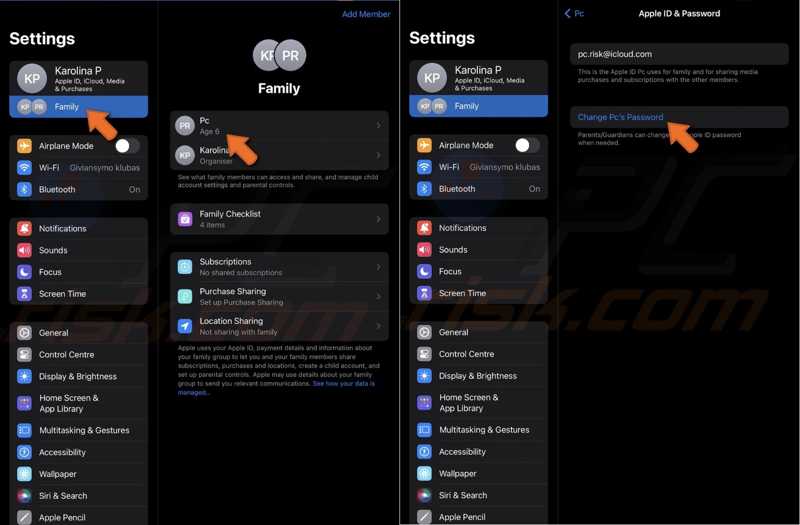
Schritt 1. Zylinderkopfschrauben Familie in Ihrem Einstellungen App.
Schritt 2. Wählen Sie das Konto des Kindes aus und tippen Sie auf Apple-ID und Passwort.
Schritt 3. Tippen Sie anschließend auf Passwort von [Name des Kindes] ändern.
Schritt 4. Geben Sie Ihren iPhone-Passcode ein und erstellen Sie ein neues Passwort.
Schritt 5. Tippen Sie auf „Ändern“ oder „Passwort ändern“, um das iCloud-Passwort Ihres Kindes zu ändern.
Teil 2: So ändern Sie das iCloud-Passwort auf dem Mac
Wenn Sie ein MacBook besitzen, sollten Sie das iCloud-Passwort regelmäßig ändern. Für diese Methode benötigen Sie Ihr Mac-Anmeldekennwort. Aktivieren Sie außerdem vor dem Vorgang die Zwei-Faktor-Authentifizierung (2FA) auf Ihrem Gerät.
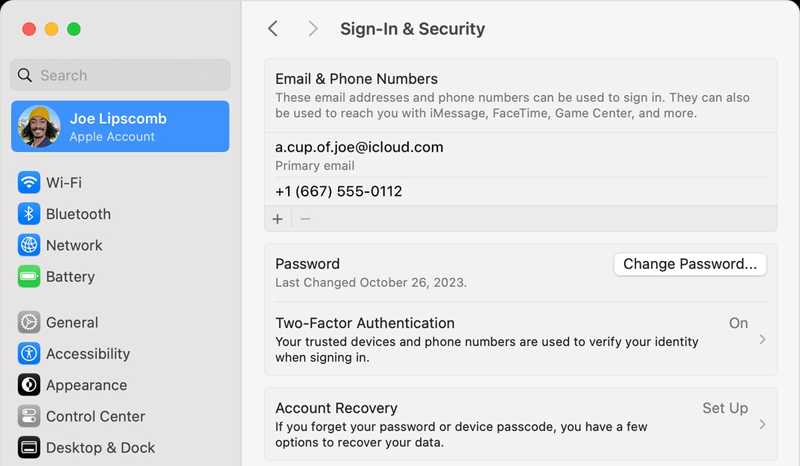
Schritt 1. Klicken Sie auf die Apple Menü.
Schritt 2. Wählen Systemeinstellungen or Systemeinstellungen.
Schritt 3. Klicke apple ID or Apple-Konto.
Schritt 4. Gehen Sie zum Anmeldung & Sicherheit or Passwort und Sicherheit Tab.
Schritt 5. Klicken Sie auf die Passwort ändern Klicken Sie auf die Schaltfläche und geben Sie Ihr Mac-Passwort ein.
Schritt 6. Legen Sie abschließend ein neues Passwort fest und bestätigen Sie es.
Teil 3: So ändern Sie das iCloud-Passwort online
Wenn Sie kein Apple-Produkt besitzen, können Sie Ihr iCloud-E-Mail-Passwort ändern. Die Abläufe unterscheiden sich jedoch, je nachdem, ob Sie sich noch an Ihr aktuelles Passwort erinnern.
So ändern Sie das iCloud-Passwort mit dem aktuellen Passwort
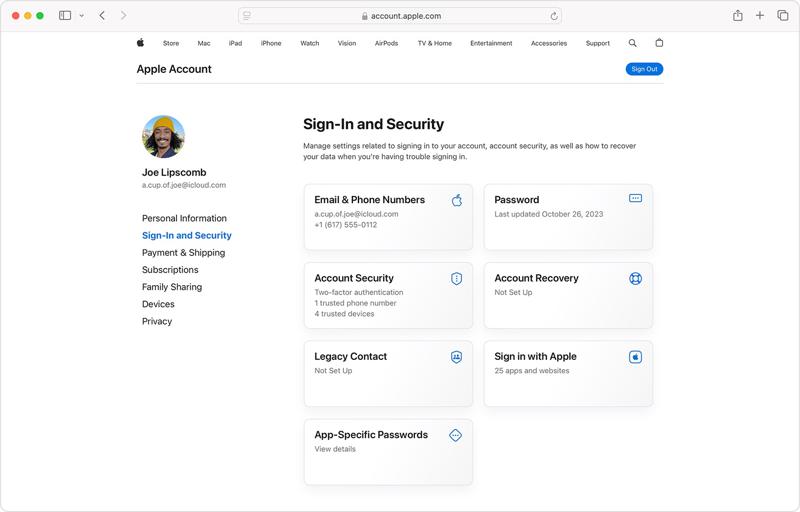
Schritt 1. Melden Sie sich mit Ihren Kontoanmeldeinformationen bei https://account.apple.com/ an.
Schritt 2. Gehen Sie zum anmelden und Sicherheit Registerkarte in der Seitenleiste.
Schritt 3. Wählen Sie „Passwort“ und geben Sie Ihr aktuelles Passwort ein.
Schritt 4. Geben Sie ein neues Passwort ein und bestätigen Sie es.
Schritt 5. Geben Sie die erforderlichen Informationen ein und klicken Sie auf Passwort ändern.
Hinweis: Sie müssen das neue Passwort auf Ihren Apple-Produkten aktualisieren.
So ändern Sie das iCloud-Passwort, wenn Sie es vergessen haben
Schritt 1. Um das iCloud-Passwort zu ändern, wenn Sie es vergessen haben, rufen Sie in einem Browser iforgot.apple.com auf.
Schritt 2. Klicken Sie auf die Passwort zurücksetzen .
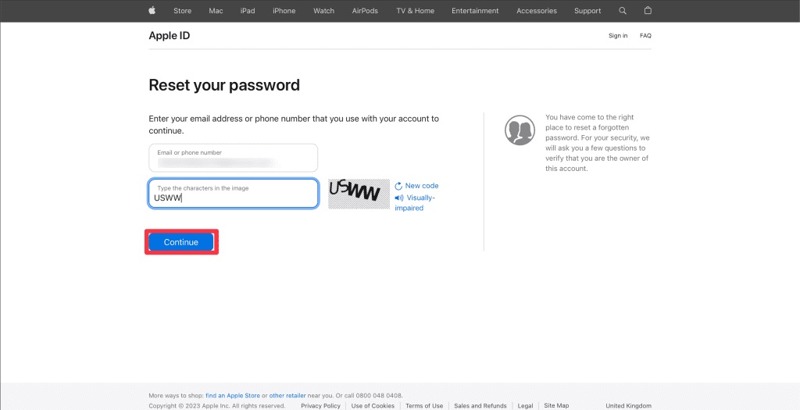
Schritt 3. Geben Sie Ihre Apple-ID ein, mit der Sie sich bei Ihrem iCloud-E-Mail-Konto angemeldet haben. Geben Sie die Zeichen im Bild ein und klicken Sie auf Fortfahren.
Schritt 4. Geben Sie die mit Ihrem iCloud-Konto verknüpfte Telefonnummer ein und klicken Sie auf Fortfahren.
Schritt 5. Dann werden Sie je nach Ihren Einstellungen mit unterschiedlichen Szenarien konfrontiert:
Szenario 1: 2FA ist aktiviert
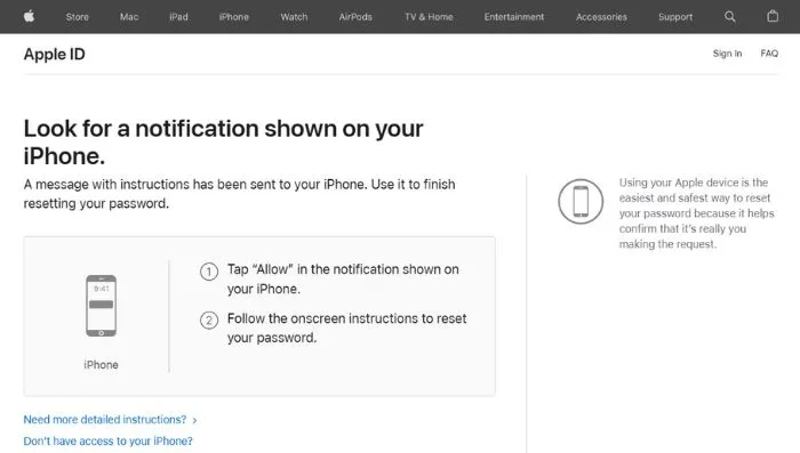
Schritt 6. Wählen Sie ein vertrauenswürdiges Gerät aus.
Schritt 7. Tippen oder klicken Sie auf dem Gerätebildschirm auf „Zulassen“.
Schritt 8. Befolgen Sie die Anweisungen auf dem Bildschirm, um Ihr iCloud-Passwort zu ändern.
Szenario 2: 2FA ist deaktiviert
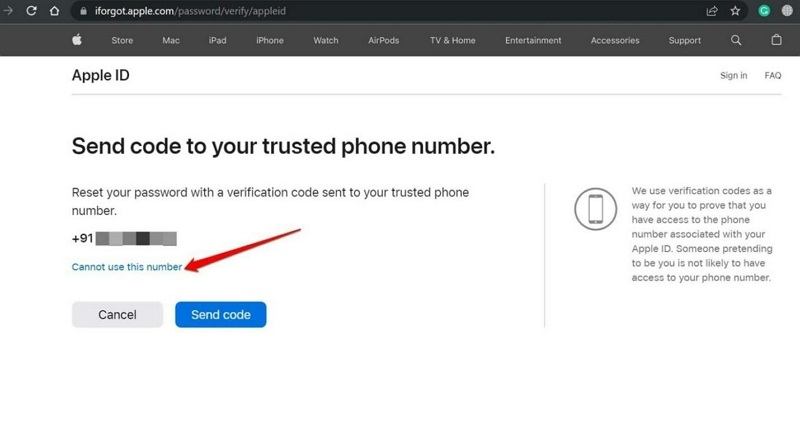
Schritt 6. Klicken Sie auf die Code senden Schaltfläche, nachdem Sie Ihre Telefonnummer eingegeben haben.
Schritt 7. Geben Sie den Bestätigungscode ein und klicken Sie auf Fortfahren.
Schritt 8. Abschließend hinterlassen Sie ein neues Passwort und bestätigen die Änderung des iCloud-Passworts.
Szenario 3: 2FA ist deaktiviert und die Telefonnummer ist nicht verfügbar
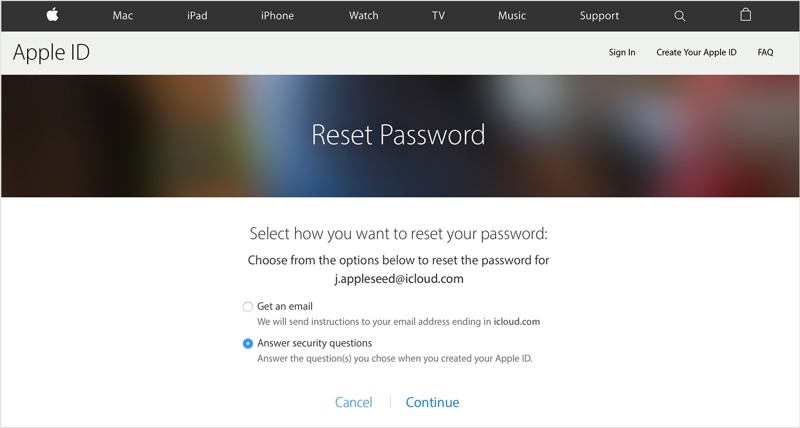
Schritt 6. Drücken Sie auf Diese Nummer kann nicht verwendet werden Link.
Schritt 7. Wählen Sie dann einen Kanal, um Ihren Besitz zu bestätigen: Eine E-Mail bekommen or Sicherheitsfragen beantworten.
Schritt 8. Hinterlassen Sie Ihre E-Mail-Adresse oder beantworten Sie die Sicherheitsfragen genau.
Schritt 9. Erstellen Sie abschließend ein neues Passwort für Ihre iCloud-E-Mail.
Teil 4: So entfernen Sie iCloud auf dem iPhone, wenn Sie das Passwort vergessen haben
Anstatt das iCloud-Passwort zu ändern, können Sie, falls Sie es vergessen haben, das Konto auf Ihrem iPhone löschen. Anschließend können Sie sich für ein neues Konto anmelden. Ab diesem Zeitpunkt empfehlen wir Apeaksoft iOS Unlocker. Es ist möglich, das Konto ohne Einschränkungen zu löschen.
Ultimative Methode zum Entfernen von iCloud auf Ihrem iPhone ohne Passwort
- Entfernen Sie das aktuelle iCloud-Konto ohne Kennwort.
- Integrieren Sie eine benutzerfreundliche und einfach zu verwendende Schnittstelle.
- Bieten Sie Bonusfunktionen an, z Bildschirmzeit-Umgehung.
- Unterstützt die neuesten Versionen von iOS und iPadOS.
Sicherer Download
Sicherer Download

So entfernen Sie das iCloud-Passwort auf Ihrem iPhone
Schritt 1. Verknüpfen Sie Ihr iPhone und Ihren Computer
Starten Sie die beste Software zum Entfernen der Apple-ID, nachdem Sie sie auf Ihrem PC installiert haben. Es gibt auch eine Version für Mac. Verbinden Sie Ihr iPhone mit einem Lightning-Kabel mit Ihrem PC. Wählen Sie die Apple ID entfernen Modus und klicken Sie auf die Start Schaltfläche. Die Software erkennt Ihr Gerät sofort.

Schritt 2. iCloud-Passwort entfernen
Situation 1: „Wo ist?“ ist deaktiviert
Die Software entfernt das aktuelle iCloud-Passwort auf Ihrem iPhone automatisch.
Situation 2: „Wo ist?“ ist unter iOS 11.3 oder früher aktiviert
Führen Sie die Einstellungen App auf Ihrem iPhone, gehen Sie zu Allgemein, Zapfhahn Zurücksetzen, und wähle Alle Einstellungen zurücksetzen. Wenn Ihr iPhone neu gestartet wird, erledigt die Software ihre Aufgabe.
Situation 3: „Wo ist?“ ist unter iOS 11.4 oder höher aktiviert
Aktivieren Sie die Zwei-Faktor-Authentifizierung auf Ihrem Gerät. Eingabe 0000 und klicken auf Schichtannahme , um Ihre Geräteinformationen zu laden. Überprüfen Sie sie und klicken Sie auf Start Klicken Sie auf die Schaltfläche, um die Firmware herunterzuladen. Geben Sie dann 0000 und klicken auf Sichere dir um mit dem Löschen des iCloud-Passworts auf Ihrem iPhone zu beginnen. Beachten Sie, dass dieser Schritt Factory Reset Ihr Gerät.

Fazit
Dieser Leitfaden erklärt So ändern Sie das Apple iCloud-Passwort auf einem iPhone, iPad oder Mac. Wählen Sie eine geeignete Methode und folgen Sie unseren Schritten, um den Vorgang abzuschließen. Apeaksoft iOS Unlocker ist die beste Option, um das alte iCloud-Konto und -Passwort zu entfernen, damit Sie ein neues erstellen können. Bei weiteren Fragen zu diesem Thema können Sie gerne eine Nachricht unter diesem Beitrag hinterlassen.
Ähnliche Artikel
Auch wenn Ihr iPad deaktiviert ist, weil Sie den Passcode für die Bildschirmsperre vergessen haben, können Sie unserer Anleitung zum Entsperren des deaktivierten iPads folgen.
Wenn Sie ein gebrauchtes iPad erhalten, das an den Besitzer gebunden ist, können Sie es nicht zurücksetzen. Unsere Anleitung hilft Ihnen jedoch, das Problem selbst zu beheben.
In diesem Artikel werden die sechs besten iCloud-Entsperrdienste vorgestellt, mit denen Sie die iCloud-Aktivierungssperre online und offline entsperren können.
Klicken Sie hier, um ein umfassendes Tutorial zum Umgehen der Face ID auf dem iPhone zu lesen, wenn Ihre Face ID nicht funktioniert und Sie das iPhone-Passwort vergessen haben.

